विंडोज स्टोर, डिफ़ॉल्ट रूप से ऐप्स को इंस्टॉल करता हैविंडोज 10 पर आपका सी ड्राइव। यदि आपके पास एक छोटी ड्राइव है, या आप अपने सी ड्राइव में जितना संभव हो उतना स्थान खाली रखना चाहते हैं, तो आप शायद वहां ऐप इंस्टॉल न करें। यदि विचाराधीन ऐप विंडोज़ स्टोर से इंस्टॉल किया गया मेट्रो ऐप है, तो आप इसे आसानी से एक अलग ड्राइव पर ले जा सकते हैं, बिना पूरी तरह से अनइंस्टॉल किए जाने और अंतर्निहित विंडोज सुविधा के साथ प्रक्रिया को पुनर्स्थापित करने के लिए। ऐसे।
सेटिंग्स ऐप खोलें। बिल्ड 10130 के अनुसार, सेटिंग्स को बहुत बेहतर स्टार्ट मेनू से एक्सेस किया जा सकता है। सेटिंग> सिस्टम पर जाएं और ऐप और फीचर्स टैब पर क्लिक करें। पॉप्युलेट करने के लिए इंस्टॉल किए गए ऐप्स की सूची की प्रतीक्षा करें। एक बार सूची लोड हो जाने के बाद, मेट्रो ऐप पर क्लिक करें और आपको दो बटन दिखाई देंगे; ले जाएँ और स्थापना रद्द करें।

मूव बटन और एक पॉप-अप विंडो वसीयत पर क्लिक करेंआपको बता रहा है कि वर्तमान में ऐप किस ड्राइव पर इंस्टॉल किया गया है। पॉप-अप पर ड्रॉप-डाउन से, उस ड्राइव का चयन करें जिसे आप ऐप को स्थानांतरित करना चाहते हैं। यह ड्राइव विभाजन के लिए काम करता है और बाहरी हार्ड ड्राइव के लिए भी करता है। एक बार जब आप ड्राइव का चयन कर लेते हैं, तो मूव पर क्लिक करें और ऐप को स्थानांतरित कर दिया जाएगा।
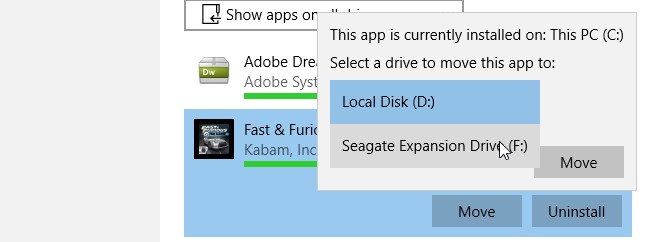
स्थानांतरण में समय लग सकता है और यदि आप एक स्थानांतरित कर दिया हैएप्लिकेशन जो फ़ाइलों के साथ काम करता है, वह भूल सकता है कि आपने हाल ही में कौन सी फाइलें खोली हैं, या अंतिम फ़ोल्डर / निर्देशिका जिसे आपने एक्सेस किया है। इसके अलावा, एक ऐप से दूसरे ड्राइव पर जाने वाले ऐप्स के कोई अन्य दुष्प्रभाव नहीं हैं। यह सुविधा विंडोज़ स्टोर से ऐप्स इंस्टॉल करने के लिए एक बहुत ही मजबूत मामला है क्योंकि यह आपको उन्हें आसानी से घूमने का विकल्प देता है।












टिप्पणियाँ